通过桌面图标连接
1、打开电脑:启动你的电脑。

2、导航到桌面:在任务栏中找到并点击桌面上的 Navicat for MySQL 软件图标。
3、点击软件:点击 Navicat for MySQL 图标,程序将自动启动并在主界面上显示。
方法二:通过命令行连接
1、确保 MySQL 安装:在你的计算机上安装了 MySQL 数据库,如果没有安装,可以从 [MySQL 官方网站](https://www.mysql.com/downloads/) 下载并安装。
2、打开 Navicat for Mysql:启动你的 Navicat for Mysql 软件。
3、打开连接页面:在主界面上,点击工具栏左边的第一个“Connection”图标。
4、创建新连接:
- 输入连接名称(本地)。
- 输入主机名/IP 地址(通常是localhost 或你的 IP 地址)。
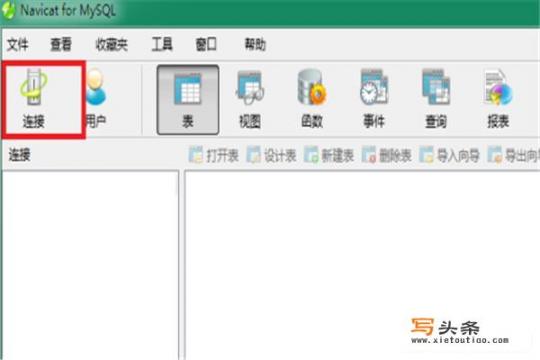
- 输入端口(默认为 3306)。
- 输入用户名(root)。
- 输入密码(保密)。
- 确认并保存连接。
方法三:通过命令行连接
1、确保 MySQL 安装:在你的计算机上安装了 MySQL 数据库,如果没有安装,可以从 [MySQL 官方网站](https://www.mysql.com/downloads/) 下载并安装。
2、打开命令提示符或终端:按照操作系统的要求打开命令提示符或终端窗口。
3、执行连接命令:
mysql -u root -p
系统将提示你输入密码,输入密码后,你会看到一个 MySQL 提示符。
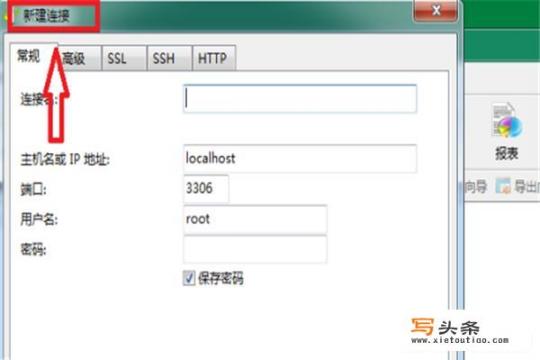
如何通过命令行连接 MySQL 数据库?
1、安装 MySQL:如果还没有安装 MySQL,请从 [MySQL 官方网站](https://www.mysql.com/downloads/) 下载并安装。
2、打开命令提示符或终端:按照操作系统的要求打开命令提示符或终端窗口。
3、执行连接命令:
mysql -u root -p
系统将提示你输入密码,输入密码后,你会看到一个 MySQL 提示符。
通过以上方法,你可以轻松地连接到你的 MySQL 数据库。
